Videomomentky
Zaznamenejte série krátkých videomomentek, každou několik sekund dlouhou, a fotoaparát je zkombinuje, aby se vytvořilo album videomomentek, které ukazuje tyto nejdůležitější momenty vaší cesty nebo události.
Videomomentky jsou k dispozici při nastavení velikosti filmového záznamu na (NTSC) /
(PAL).
Alba videomomentek lze také přehrávat s hudbou na pozadí ().
Vytvoření alba videomomentek
Videomomentky 1, 2 atd.
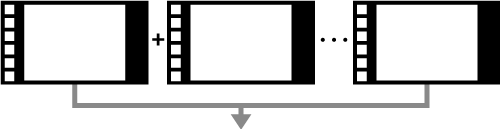
Album videomomentek
Konfigurace nastavení videomomentek
-
Volič režimů nastavte na jiný režim než
.
-
Určete nastavení [
: Videomomentka].
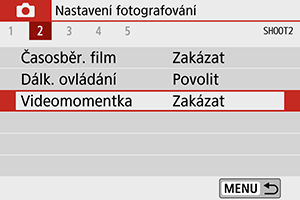
- Vyberte položku [Povolit].
-
Určete nastavení [Nastavení alba].
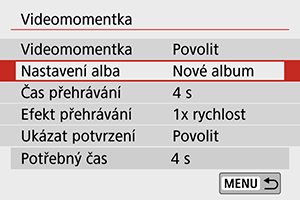
- Vyberte položku [Vytvořit nové album].
- Přečtěte si zprávu a vyberte položku [OK].
-
Určete nastavení [Čas přehrávání].
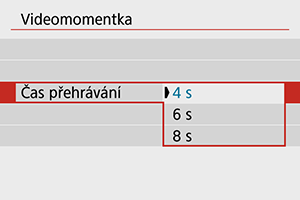
- Určete dobu přehrávání na videomomentku.
-
Určete nastavení [Efekt přehrávání].
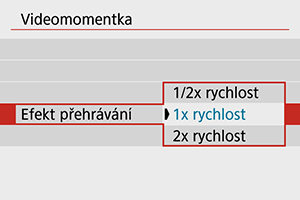
- Toto nastavení stanovuje, jak rychle se budou alba přehrávat.
-
Určete nastavení [Ukázat potvrzení].
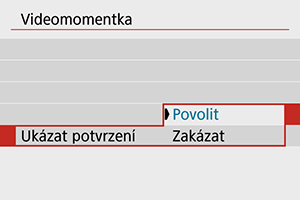
- Vyberte položku [Povolit].
-
Zkontrolujte požadovanou dobu záznamu.
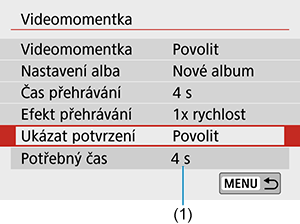
- Doba požadovaná na záznam každé videomomentky je uvedena (1) podle doby přehrávání a efektu.
-
Zavřete nabídku.
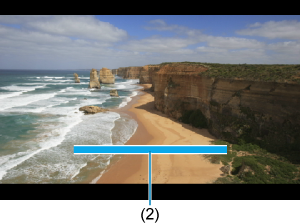
- Stisknutím tlačítka
zavřete nabídku.
- Zobrazí se modrý pruh k indikaci doby záznamu (2).
- Stisknutím tlačítka
Vytvoření alb videomomentek
-
Zaznamenejte první videomomentku.
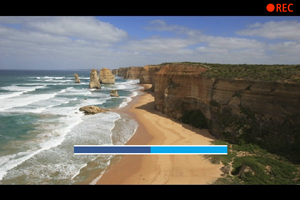
-
Uložte jako album videomomentek.
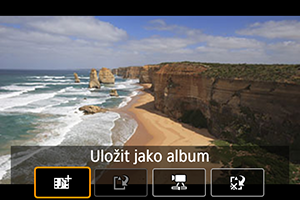
- Vyberte položku [
Uložit jako album].
- Klip se uloží jako první videomomentka v albu.
- Vyberte položku [
-
Zaznamenejte další videomomentky.
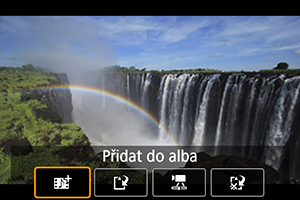
- Opakováním kroku 1 zaznamenejte další videomomentku.
- Vyberte položku [
Přidat do alba].
- Chcete-li vytvořit další album, vyberte položku [
Uložit jako nové album].
- Podle potřeby zopakujte krok 3.
-
Ukončete záznam videomomentek.
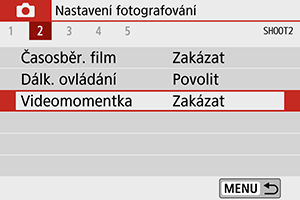
- Nastavte položku [Videomomentka] na [Zakázat]. Chcete-li se vrátit k normálnímu záznamu filmu, nezapomeňte nastavit hodnotu [Zakázat].
- Stisknutím tlačítka
zavřete nabídku a přejděte zpět na normální záznam filmů.
Možnosti dostupné v krocích 2 a 3
| Možnost | Popis |
|---|---|
| Uloží klip jako první videomomentku v albu. | |
| Přidá aktuální videomomentku do naposledy zaznamenaného alba. | |
| Vytvoří nové album a uloží klip jako první videomomentku. Tento soubor alba se liší od naposledy zaznamenaného alba. | |
| Přehraje právě zaznamenanou videomomentku. | |
|
|
Odstraní nedávno zaznamenanou videomomentku bez uložení do alba. Na obrazovce pro potvrzení vyberte možnost [OK]. |
Poznámka
- Pokud upřednostňujete okamžité zaznamenání dalšího videoklipu, nastavte položku [Ukázat potvrzení] v položce [
: Videomomentka] na [Zakázat]. Toto nastavení umožňuje zaznamenat další videomomentku okamžitě, bez potvrzující zprávy.
Přidávání do existujícího alba
-
Vyberte položku [Přidat k existujícímu albu].
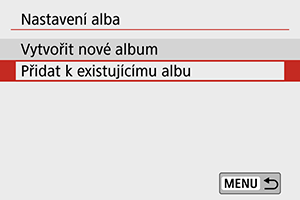
- V kroku 3 v části Konfigurace nastavení videomomentek vyberte možnost [Přidat k existujícímu albu].
-
Vyberte existující album.
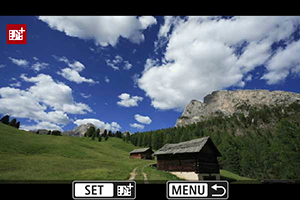
- Pomocí tlačítek
vyberte existující album a stiskněte tlačítko
.
-
Vyberte položku [OK].
Některá nastavení videomomentek se aktualizují, aby odpovídala nastavením existujícího alba.
- Pomocí tlačítek
-
Zavřete nabídku.
-
Stisknutím tlačítka
zavřete nabídku.
Zobrazí se obrazovka pro záznam videomomentek.
-
-
Zaznamenejte videomomentku.
- Zaznamenejte videomomentku podle popisu v části Vytvoření alba videomomentek.
Upozornění
- Nelze vybrat album pořízené jiným fotoaparátem.
Upozornění
-
Obecná opatření pro videomomentky
- Při nastavení položky [Efekt přehrávání] na [1/2x rychlost] nebo [2x rychlost] není zaznamenán žádný zvuk.
- Doba záznamu na videomomentku je pouze přibližná. Může se nepatrně odlišovat od skutečné doby záznamu indikované během přehrávání díky snímkové frekvenci a dalším faktorům.
